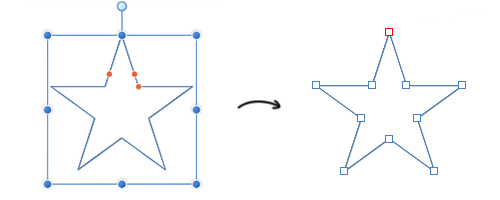Desenhar e editar formas
Você pode criar facilmente formas geométricas e outras formas especiais difíceis de desenhar usando uma das ferramentas de forma correspondente. Depois de desenhados, tanto a forma como o seu traçado podem ser transformados em curvas para desenhar mais livremente.